چرا کامپیوتر همیشه قبل از شروع به کار در ویندوز 11/10 دو بار بوت می شود ( رفع این مشکل )
با مجله هشت پیک با مقاله ی چرا کامپیوتر همیشه قبل از شروع به کار در ویندوز 11/10 دو بار بوت می شود همراه ما باشید
برخی از کاربران ویندوز گزارش داده اند که کامپیوتر آنها همیشه قبل از راه اندازی دو بار بوت می شود . عمدتاً، این مشکل به دلیل پیکربندی اشتباهی است که شما یا یک بهروزرسانی ممکن است به طور تصادفی در تنظیمات سیستم ایجاد کرده باشید. در این پست به این خواهیم پرداخت که برای حل این مشکل چه کاری باید انجام دهید.

چرا کامپیوتر من 2 بار بوت می شود؟
رایانه شما دو بار بوت می شود زیرا تغییراتی در بایوس آن ایجاد شده است که باعث این ویژگی می شود. اغلب اوقات، این گزینه Fast Startup ویندوز یا/Fast Boot BIOS است که این مشکل را ایجاد می کند. همچنین، اگر CPU را اورکلاک کنید تا بیشترین بهره را از پردازنده آن ببرید، کامپیوتر شما گاهی اوقات می تواند دو بار بوت شود.
کامپیوتر همیشه قبل از شروع به کار در ویندوز 11/10 دو بار بوت می شود
اگر رایانه شما همیشه قبل از راه اندازی دو بار بوت می شود، راه حل های زیر را برای حل مشکل دنبال کنید.
- بایوس خود را به روز کنید
- Fast Startup را خاموش کنید
- استفاده از برنامه اورکلاک را متوقف کنید
- Fast Boot را از بایوس غیرفعال یا فعال کنید
- تنظیمات بایوس خود را تغییر دهید
- BIOS را بازنشانی کنید
اجازه دهید در مورد آنها با جزئیات صحبت کنیم.
1] بایوس خود را به روز کنید
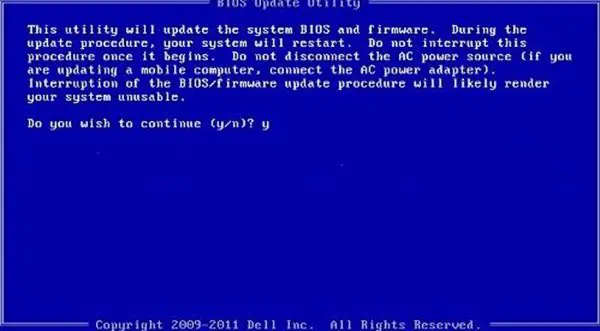
اجازه دهید با راه حلی شروع کنیم که شامل ایجاد تغییرات در BIOS نیست. در عوض، ما آن را به روز خواهیم کرد. در صورتی که مشکل در نتیجه بایوس قدیمی باشد، این کار را برای شما انجام می دهد. بنابراین، پیش بروید و بایوس را به روز کنید. امیدوارم که این کار را برای شما انجام دهد. در صورتی که مشکل حل نشد، به راه حل بعدی بروید.
2] راه اندازی سریع را خاموش کنید

راه اندازی سریع به رایانه شما اجازه می دهد تا به سرعت راه اندازی شود. با این حال، به دلیل ایجاد مشکلات در طول فرآیند بوت شدن بدنام است. از آنجایی که رایانه شما دو بار بوت می شود، راه اندازی سریع ممکن است مقصر باشد. ما می توانیم آن را از کنترل پنل غیرفعال کنیم. به خاطر داشته باشید که غیرفعال کردن این ویژگی میتواند فرآیند بوت شدن را کمی کند کند و هنگامی که مایکروسافت یک بهروزرسانی برای رفع این مشکل منتشر کرد، میتوانید Fast Startup را دوباره فعال کنید. برای غیرفعال کردن Fast Startup، راه حل های ذکر شده در زیر را دنبال کنید.
- “کنترل پنل” را از منوی استارت جستجو کنید .
- به System and Security > Power Options بروید .
- Choose what the power buttons do را انتخاب کنید .
- سپس باید روی تغییر تنظیماتی که در حال حاضر در دسترس نیستند کلیک کنید.
- غیرفعال کردن راه اندازی سریع (توصیه می شود).
- برای تایید عملکرد خود بر روی Save Changes کلیک کنید.
در نهایت بررسی کنید که آیا مشکل حل شده است یا خیر.
3] استفاده از برنامه اورکلاک را متوقف کنید

اگر نرم افزار اورکلاک را برای بهتر کردن رایانه خود برای بازی نصب کرده اید، آن را غیرفعال کنید. اورکلاک کردن CPU شما برای مدتی عملکرد آن را بهبود می بخشد، اما در دراز مدت می تواند مشکلاتی را ایجاد کند. به همین دلیل است که توصیه می کنیم هر برنامه اورکلاکی را که نصب کرده اید غیرفعال کنید.
4] Fast Boot را از بایوس غیرفعال یا فعال کنید

درست مانند Fast Startup، Fast Boot به رایانه شما کمک می کند تا سریعتر راه اندازی شود. با این حال، گاهی اوقات، آنها می توانند با فرآیندهای داخلی ویندوز تضاد داشته باشند و باعث ایجاد مشکلاتی شوند. به همین دلیل است که باید به BIOS بروید و سپس تنظیمات Fast Boot را بررسی کنید. اگر فعال است، آن را غیرفعال کنید و بالعکس.
5] تنظیمات بایوس خود را تغییر دهید

اکنون، اجازه دهید پیکربندی بایوس شما را بررسی کنیم تا بدانیم آیا آنها به درستی پیکربندی شده اند یا خیر. تنظیمات مختلف بایوس وجود دارد که می تواند سیستم شما را مجبور کند تا دو بار بوت شود. بنابراین، اول از همه، سیستم عامل BIOS را بوت کنید. اکنون تنظیمات BIOS زیر را بررسی کنید و مطمئن شوید که طبق دستورالعمل پیکربندی شده اند.
- اضافه ولتاژ PLL داخلی – غیرفعال (در زیر تب AI Tweaker یا Extreme Tweaker).
- روشن کردن با PCl-E – فعال (در قسمت پیشرفته > پیکربندی APM).
- ErP Ready – غیرفعال (تحت تنظیمات پیشرفته > APM).
- Ai Overclock Tuner – Auto (در زیر تب AI Tweaker یا Extreme Tweaker).
- CSM را راه اندازی کنید – غیرفعال (در زیر بوت).
در سیستم شما، گزینهها ممکن است نامهای متفاوتی داشته باشند و/یا در مکانهای مختلف باشند، زیرا کاملاً به OEM بستگی دارد.
6] بایوس را بازنشانی کنید

اگر هیچ چیز جواب نداد، آخرین راه حل شما ریست کردن بایوس است. بله، می دانم که تغییراتی که قبلا ایجاد کردید، همه از بین خواهند رفت. ما نمی توانیم اجازه دهیم این اتفاق بیفتد. به همین دلیل است که باید بایوس را ریست کرده و چک کنید.
امیدواریم با استفاده از راه حل های ذکر شده در این پست بتوانید مشکل را حل کنید.
نکات: هنگامی که کامپیوتر بوت نمی شود، ویندوز 11 را با استفاده از گزینه های راه اندازی پیشرفته بازنشانی کنید
چرا کامپیوتر من به طور تصادفی در ویندوز 11 روشن می شود؟
اگر Automatic Maintenance فعال باشد ، ممکن است رایانه شما ناگهان روشن شود . هنگامی که کامپیوتر شما نیاز به انجام کارهای تعمیر و نگهداری داشته باشد، کامپیوتر شما را راه اندازی می کند. اگر این رفتار را دوست ندارید، می توانید تعمیر و نگهداری خودکار را غیرفعال یا برنامه ریزی کنید.
امیدواریم از این مقاله چرا کامپیوتر همیشه قبل از شروع به کار در ویندوز 11/10 دو بار بوت می شود ( رفع این مشکل ) مجله هشت پیک نیز استفاده لازم را کرده باشید و در صورت تمایل آنرا با دوستان خود به اشتراک بگذارید و با امتیاز از قسمت پایین و درج نظرات باعث دلگرمی مجموعه مجله 8pic باشید
لینک کوتاه مقاله : https://5ia.ir/JXRGMW
کوتاه کننده لینک
کد QR :

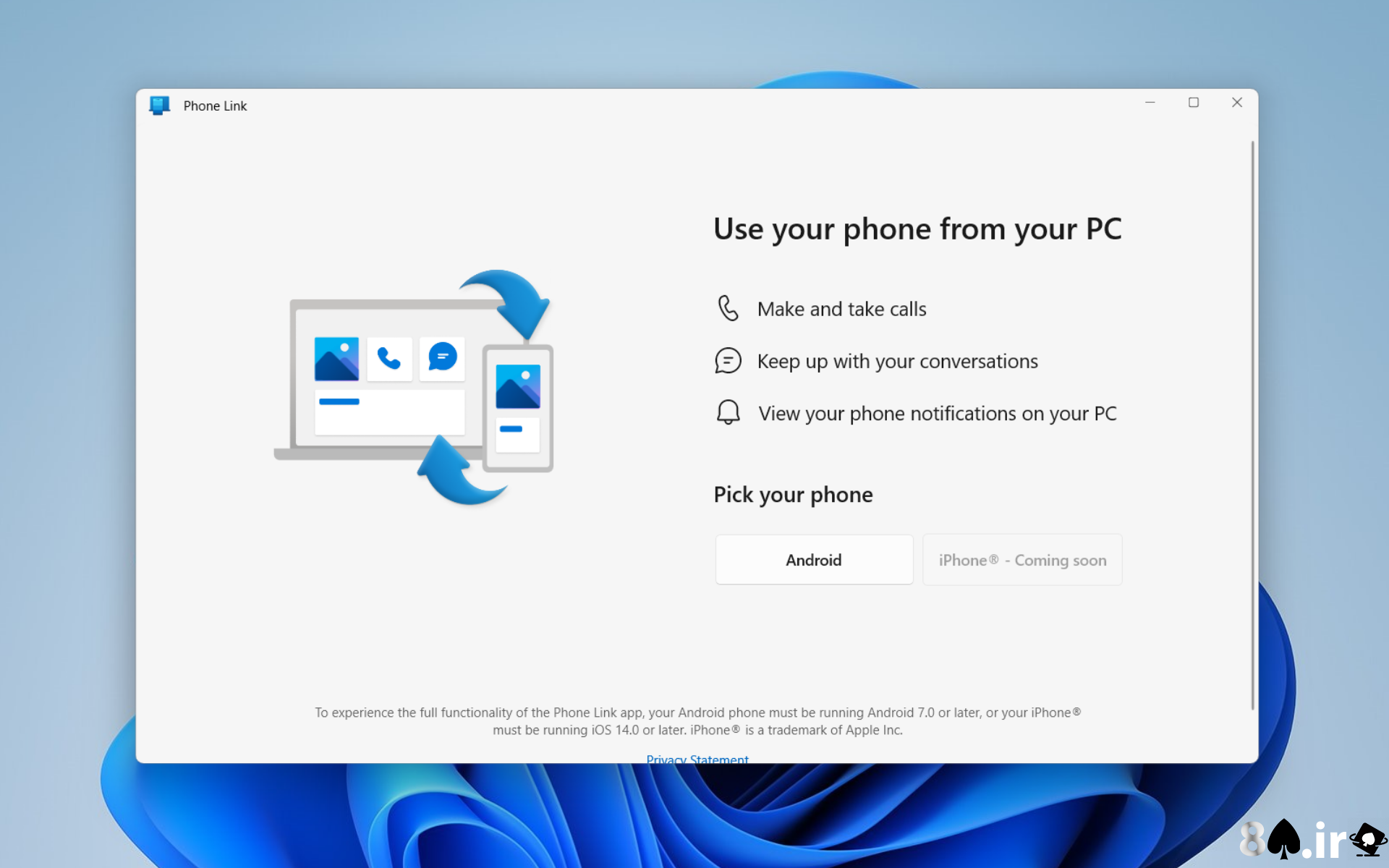
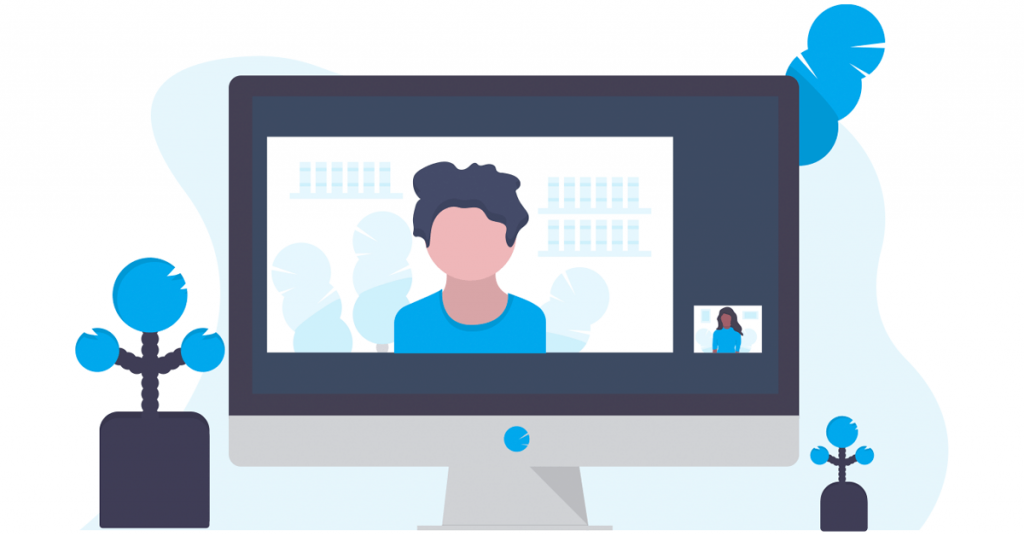




















آخرین دیدگاهها